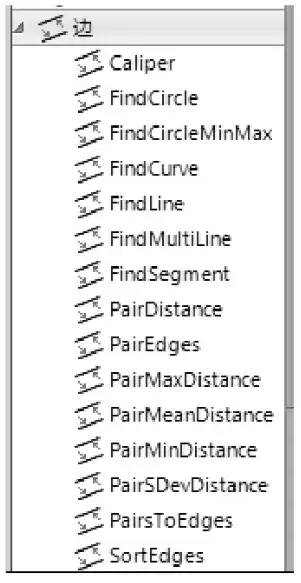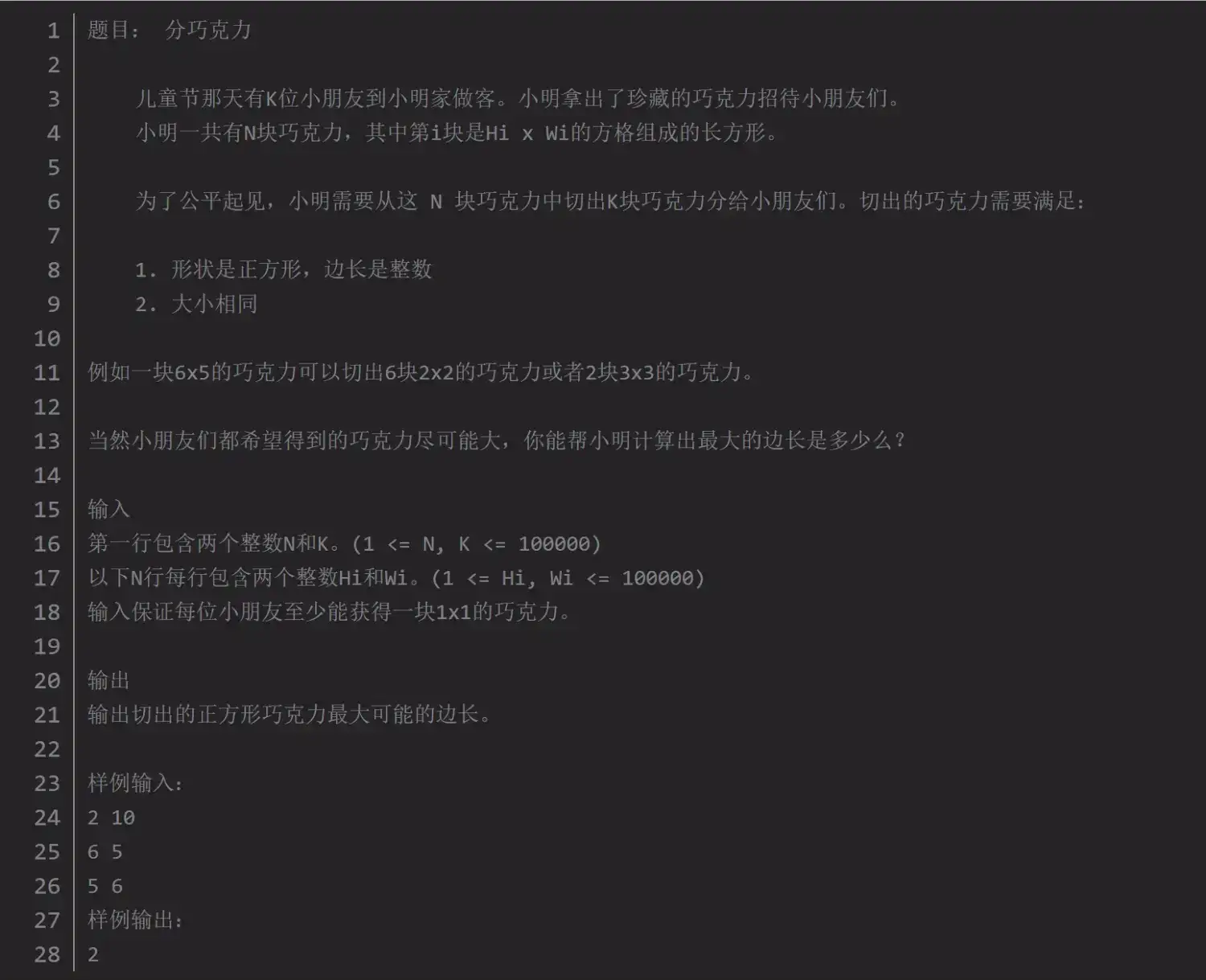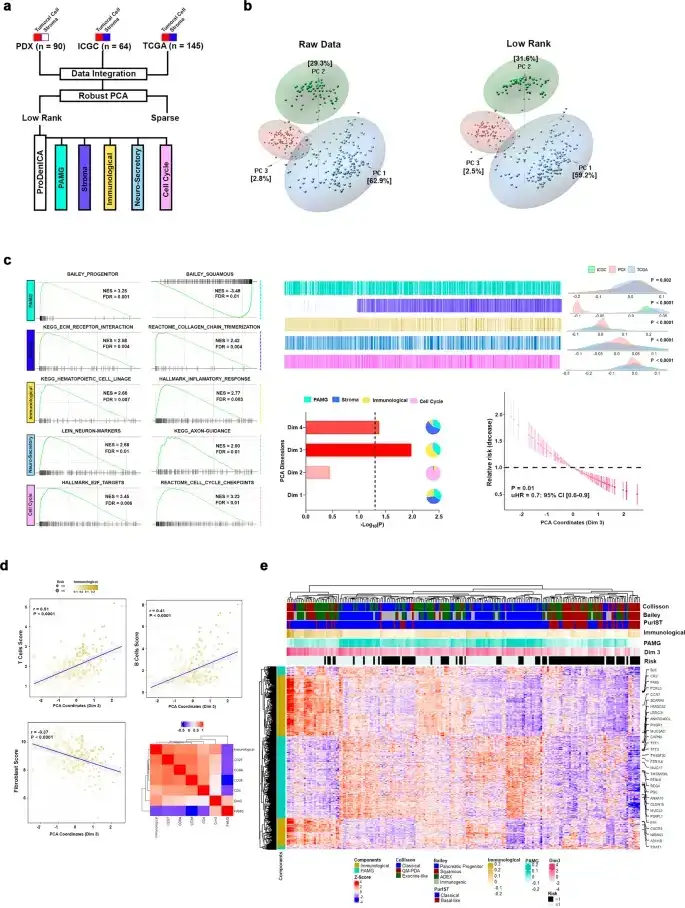返回
树莓派新手入门:系统安装、网络配置、换源、SSH与VSCode远程连接全攻略
人工智能
2023-11-05 03:22:26
引言
树莓派是一个功能强大的单板计算机,在业余爱好者、教育工作者和开发人员中广受欢迎。它具有多种用途,从基本的计算机操作到高级项目,例如机器人和物联网设备。然而,对于新手来说,入门可能具有挑战性。本指南将为您提供树莓派入门所需的全部信息,包括安装系统、配置网络、换源以及通过 SSH 和 VSCode 远程连接树莓派。
系统安装
- 准备 MicroSD 卡: 使用 SD 卡格式化工具将 MicroSD 卡格式化为 FAT32 格式。
- 下载树莓派系统镜像: 访问 Raspberry Pi 官方网站下载最新版本的 Raspbian 系统镜像。
- 刻录镜像: 使用 Etcher 或 Rufus 等工具将下载的镜像刻录到 MicroSD 卡。
- 插入 MicroSD 卡: 将刻录好的 MicroSD 卡插入树莓派的 MicroSD 卡槽。
- 启动树莓派: 为树莓派供电并连接显示器、键盘和鼠标。树莓派将自动从 MicroSD 卡启动安装过程。
- 完成安装: 按照屏幕上的提示完成安装过程,包括设置时区、键盘布局和用户密码。
网络配置
- 有线网络: 使用以太网线将树莓派连接到路由器或调制解调器。系统将自动获取 IP 地址。
- 无线网络: 打开树莓派的 GUI,选择“连接到 Wi-Fi 网络”选项。选择您的网络并输入密码。
换源
默认情况下,树莓派使用官方的 Raspbian 存储库。为了访问更多软件和更新,建议将软件包源更改为阿里云镜像。
- 打开终端: 在树莓派桌面上打开终端窗口。
- 编辑源文件: 输入以下命令:
sudo nano /etc/apt/sources.list - 添加阿里云镜像: 将以下行添加到文件末尾:
deb http://mirrors.aliyun.com/raspbian/raspbian/ buster main contrib non-free rpi
deb http://mirrors.aliyun.com/raspbian/raspbian/ buster main contrib non-free rpi
- 保存文件: 按 Ctrl+X,然后按 Y 确认保存。
- 更新软件包: 输入以下命令:
sudo apt update
SSH 连接
SSH(安全外壳)是一种加密协议,允许您从远程计算机安全地连接到树莓派。
- 在树莓派上启用 SSH: 在终端中输入以下命令:
sudo raspi-config - 选择选项 5: SSH。
- 启用 SSH: 选择“Yes”启用 SSH。
- 获取 IP 地址: 在终端中输入以下命令:
ifconfig。您的 IP 地址将列在以“eth0”或“wlan0”开头的行中。
VSCode 远程连接
VSCode 是一个流行的代码编辑器,提供远程连接功能,允许您从本地计算机编辑树莓派上的文件。
- 安装 VSCode 远程开发插件: 在 VSCode 中,转到扩展程序市场并安装“Remote - SSH”扩展。
- 配置连接: 在 VSCode 中,按 Ctrl+Shift+P,然后输入“远程”。选择“远程探索器:添加 SSH 主机”。
- 输入连接信息: 输入树莓派的 IP 地址、用户名(默认为“pi”)和密码。
- 连接树莓派: 单击“连接”按钮建立连接。
结语
通过本指南,您已经掌握了树莓派入门所需的全部知识。现在,您可以轻松地安装系统、配置网络、换源,并通过 SSH 和 VSCode 远程连接树莓派。尽情探索树莓派的无限可能,开启您的创造之旅吧!